|
本教程适用版本:WPS 365 点击免费使用 在我们平时使用Excel表格时,有时候因为工作,需要将一些竖向单元格中的内容合并,这种合并并不只是单纯的合并单元格,而是将内容一并放到一起。它是如何实现的呢?下面我们就来学习一下。
打开一个Excel表格,选中需要合并的几个竖向单元格,点击工具栏中的【开始】,下拉菜单中选择【合并居中】:
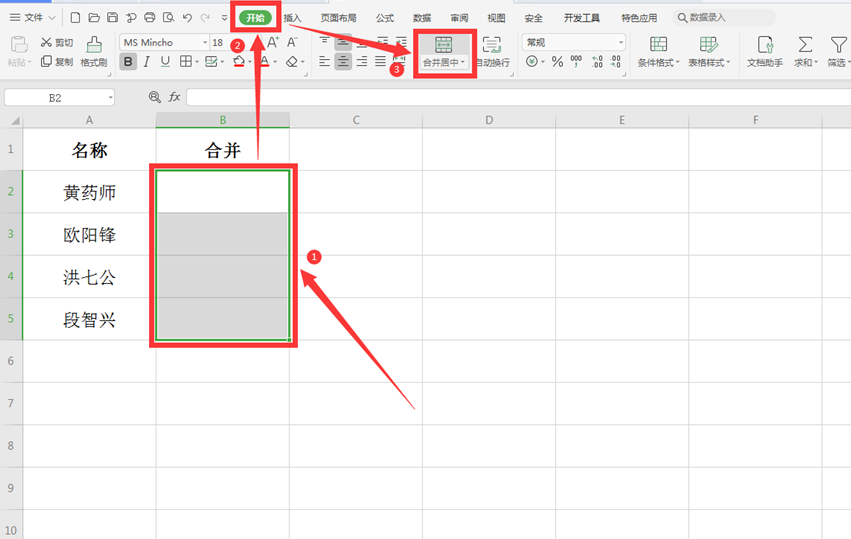 >>免费升级到企业版,赠超大存储空间
选择工具栏上的【公式】,在下拉菜单中选择【插入函数】选项:
>>免费升级到企业版,赠超大存储空间
选择工具栏上的【公式】,在下拉菜单中选择【插入函数】选项:
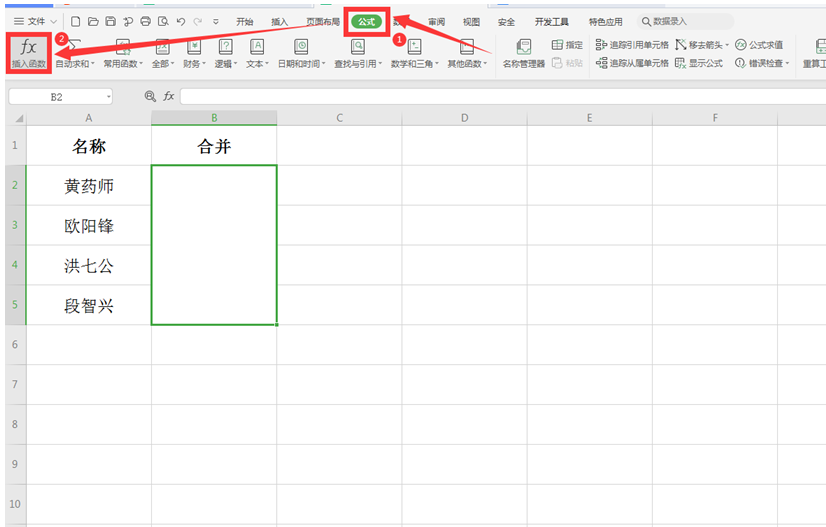 >>免费升级到企业版,赠超大存储空间
在弹出的对话框中选择函数“PHONETIC”,点击确定:
>>免费升级到企业版,赠超大存储空间
在弹出的对话框中选择函数“PHONETIC”,点击确定:
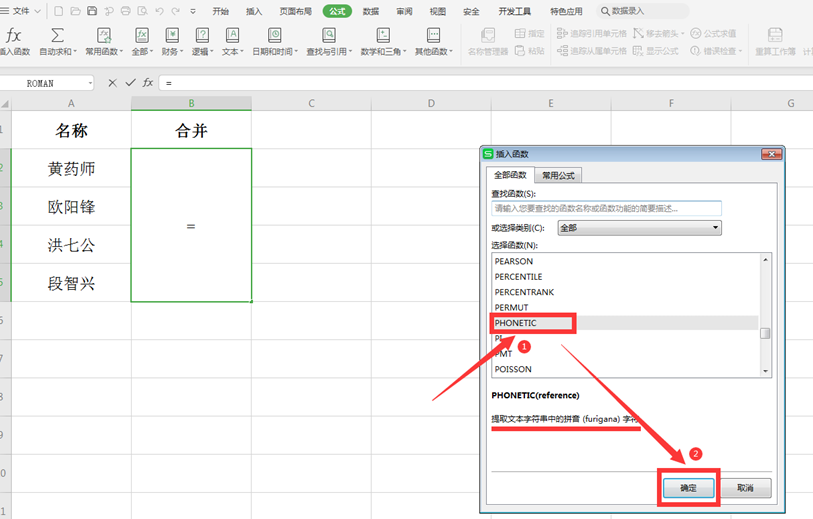 >>免费升级到企业版,赠超大存储空间
在函数参数对话框中选择需要引用单元格区域,并点击确定:
>>免费升级到企业版,赠超大存储空间
在函数参数对话框中选择需要引用单元格区域,并点击确定:
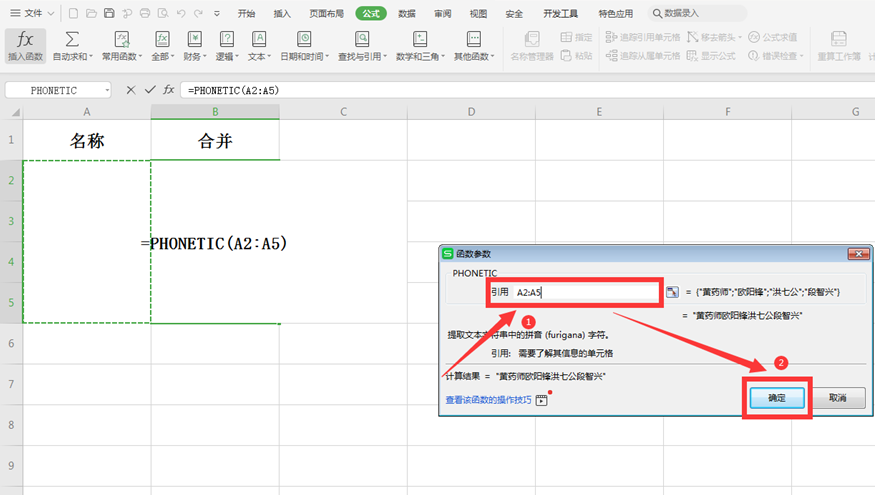 >>免费升级到企业版,赠超大存储空间
此时会发现所有的竖向单元格内容合并到一起:
>>免费升级到企业版,赠超大存储空间
此时会发现所有的竖向单元格内容合并到一起:
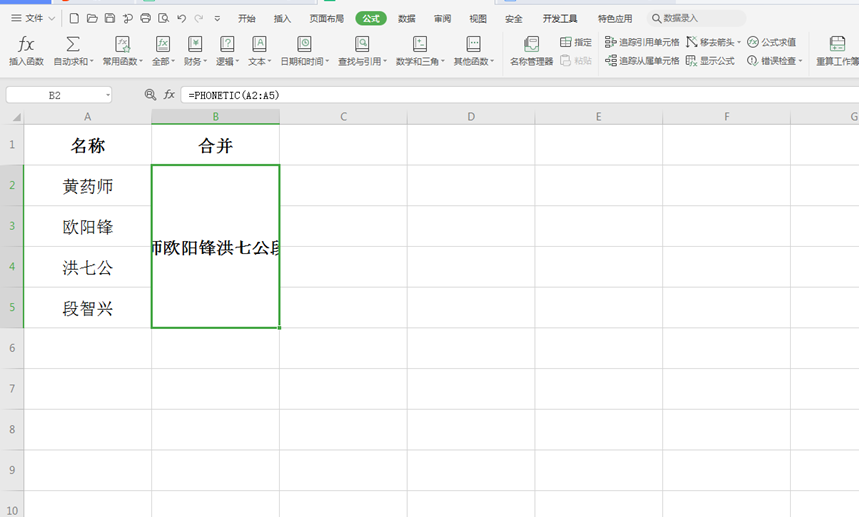 >>免费升级到企业版,赠超大存储空间
我们右键点击该合并的单元格,在弹出的菜单中选择【设置单元格格式】:
>>免费升级到企业版,赠超大存储空间
我们右键点击该合并的单元格,在弹出的菜单中选择【设置单元格格式】:
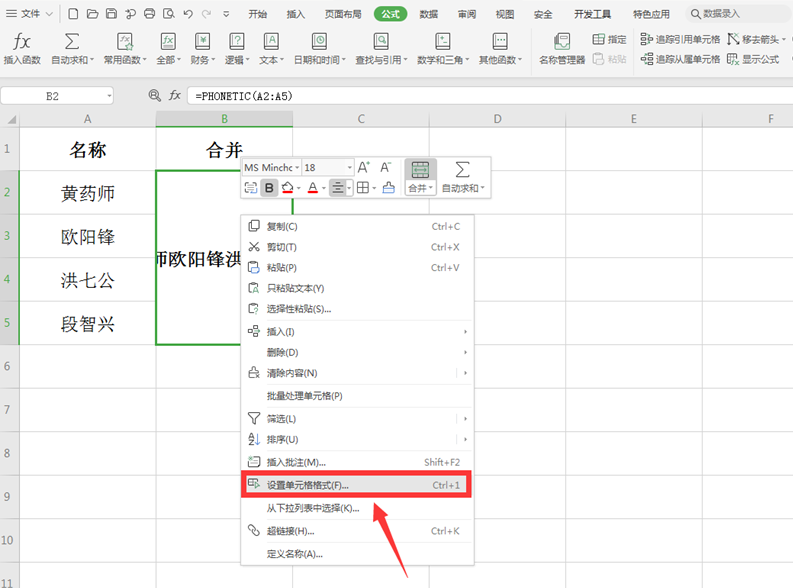 >>免费升级到企业版,赠超大存储空间
在弹出的【单元格格式】对话框中选择【对齐】选项,点选【自动换行】:
>>免费升级到企业版,赠超大存储空间
在弹出的【单元格格式】对话框中选择【对齐】选项,点选【自动换行】:
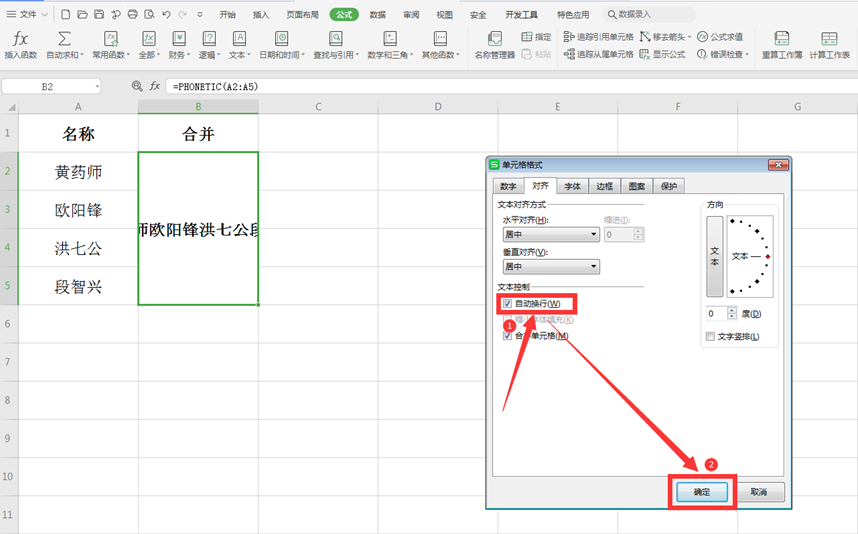 >>免费升级到企业版,赠超大存储空间
此时合并的竖向单元格内容完全显示:
>>免费升级到企业版,赠超大存储空间
此时合并的竖向单元格内容完全显示:
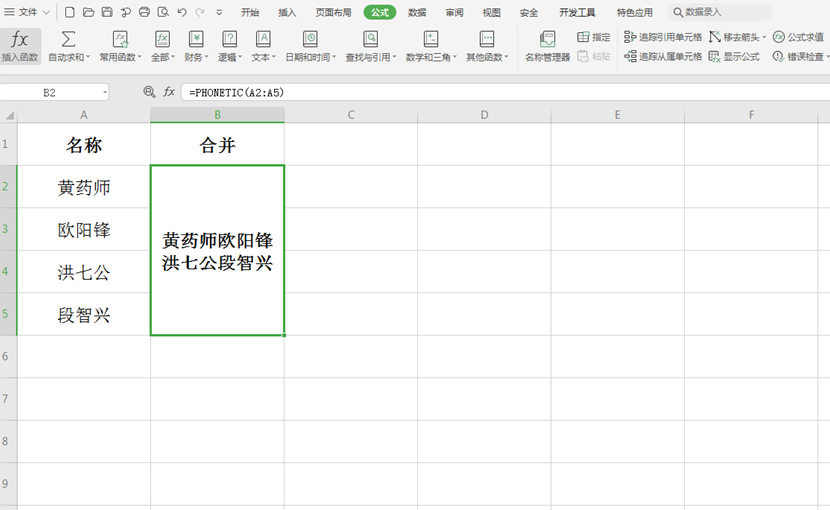 >>免费升级到企业版,赠超大存储空间
以上就是Excel表格中关于Excel如何将竖向单元格的内容合并的技巧,是不是觉得很简单?你们学会了么?
>>免费升级到企业版,赠超大存储空间
以上就是Excel表格中关于Excel如何将竖向单元格的内容合并的技巧,是不是觉得很简单?你们学会了么?

| 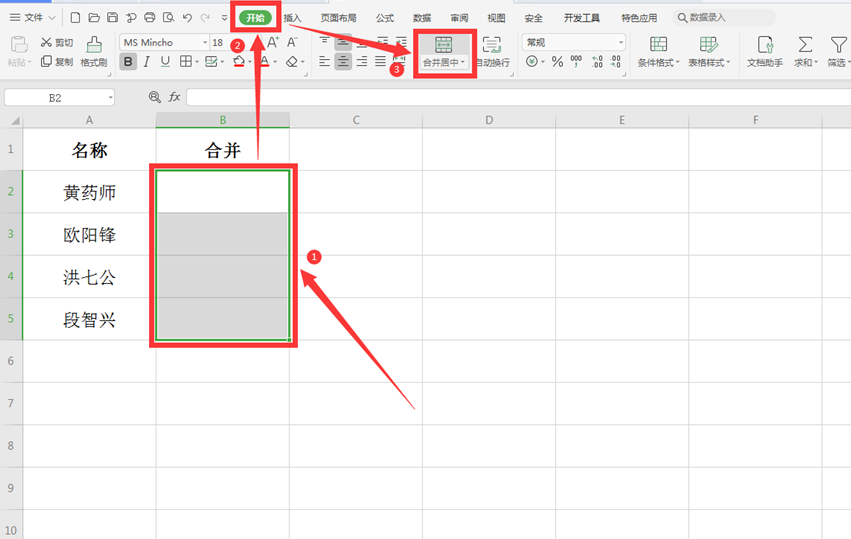 >>免费升级到企业版,赠超大存储空间
选择工具栏上的【公式】,在下拉菜单中选择【插入函数】选项:
>>免费升级到企业版,赠超大存储空间
选择工具栏上的【公式】,在下拉菜单中选择【插入函数】选项:
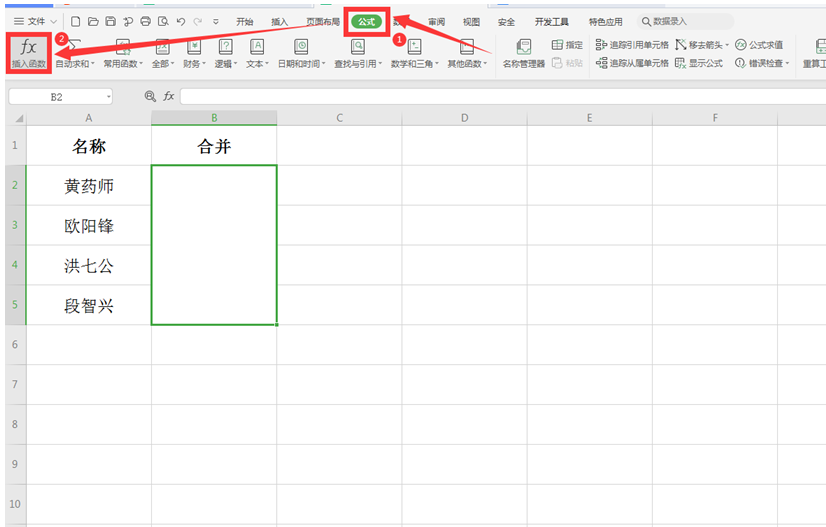 >>免费升级到企业版,赠超大存储空间
在弹出的对话框中选择函数“PHONETIC”,点击确定:
>>免费升级到企业版,赠超大存储空间
在弹出的对话框中选择函数“PHONETIC”,点击确定:
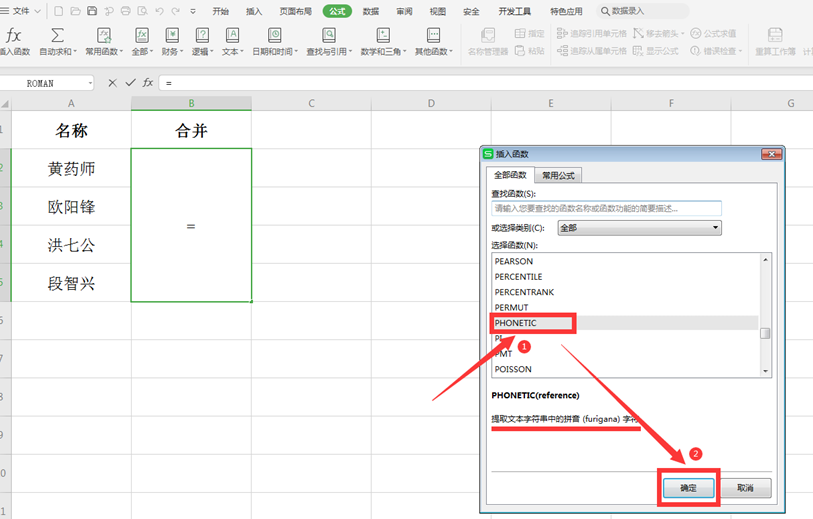 >>免费升级到企业版,赠超大存储空间
在函数参数对话框中选择需要引用单元格区域,并点击确定:
>>免费升级到企业版,赠超大存储空间
在函数参数对话框中选择需要引用单元格区域,并点击确定:
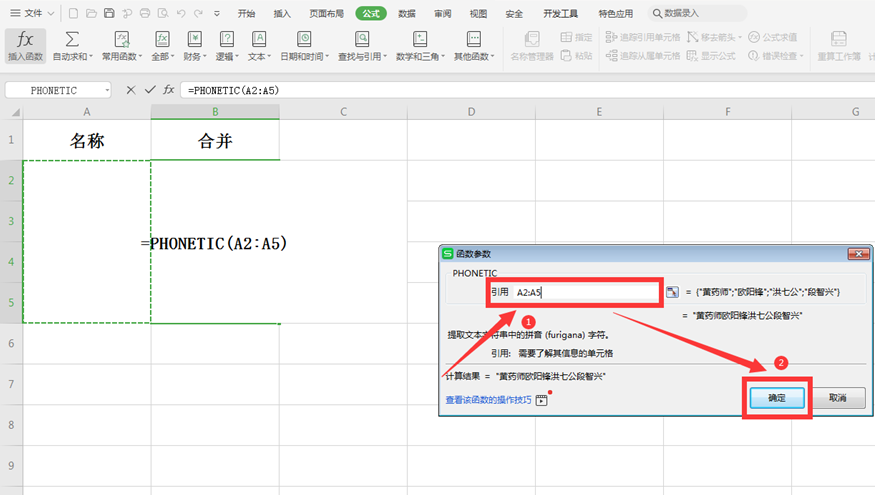 >>免费升级到企业版,赠超大存储空间
此时会发现所有的竖向单元格内容合并到一起:
>>免费升级到企业版,赠超大存储空间
此时会发现所有的竖向单元格内容合并到一起:
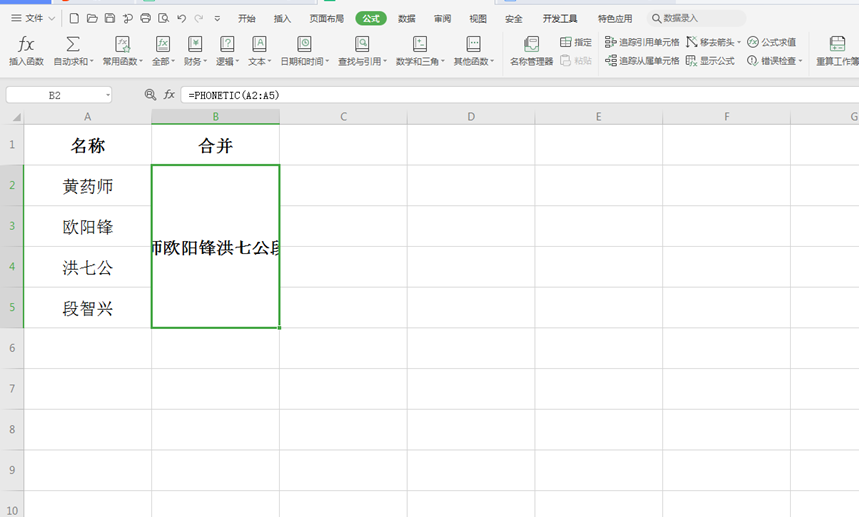 >>免费升级到企业版,赠超大存储空间
我们右键点击该合并的单元格,在弹出的菜单中选择【设置单元格格式】:
>>免费升级到企业版,赠超大存储空间
我们右键点击该合并的单元格,在弹出的菜单中选择【设置单元格格式】:
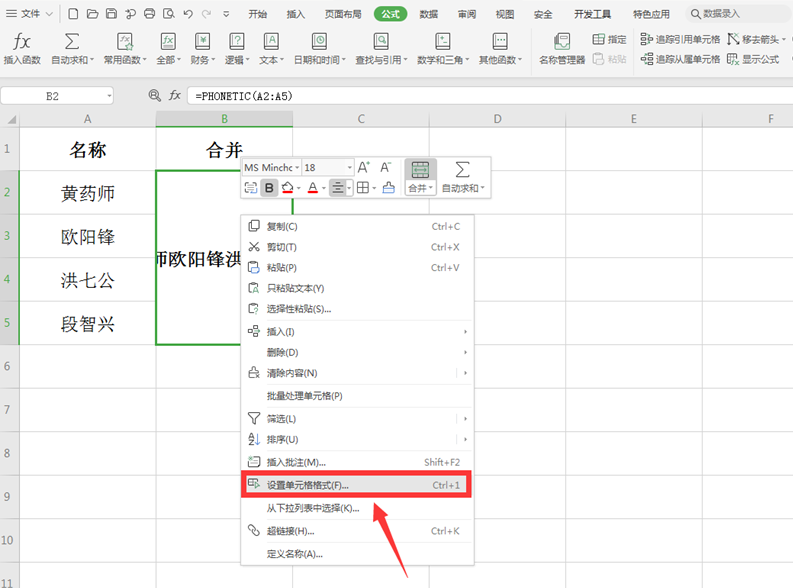 >>免费升级到企业版,赠超大存储空间
在弹出的【单元格格式】对话框中选择【对齐】选项,点选【自动换行】:
>>免费升级到企业版,赠超大存储空间
在弹出的【单元格格式】对话框中选择【对齐】选项,点选【自动换行】:
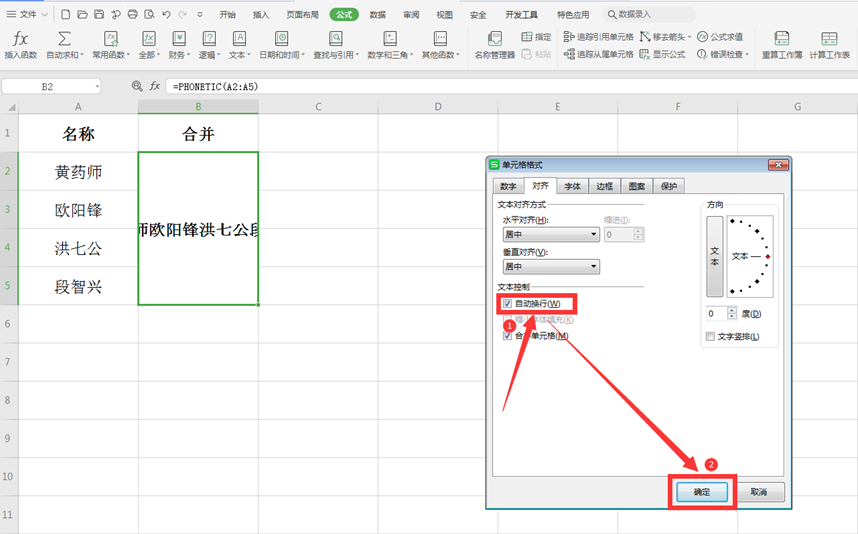 >>免费升级到企业版,赠超大存储空间
此时合并的竖向单元格内容完全显示:
>>免费升级到企业版,赠超大存储空间
此时合并的竖向单元格内容完全显示:
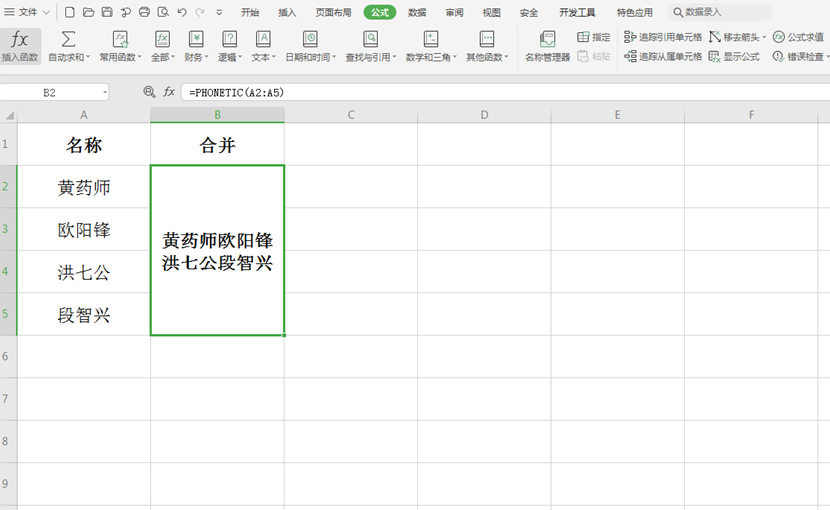 >>免费升级到企业版,赠超大存储空间
以上就是Excel表格中关于Excel如何将竖向单元格的内容合并的技巧,是不是觉得很简单?你们学会了么?
>>免费升级到企业版,赠超大存储空间
以上就是Excel表格中关于Excel如何将竖向单元格的内容合并的技巧,是不是觉得很简单?你们学会了么?
